Adobe Photoshop CC 2018是一款非常好用的图像处理软件,ps cc 2018已经正式更新到19版本,此次的版本有了较为大的更新,Adobe Photoshop CC 2018画面将会更加的美观,需要的可以使用!
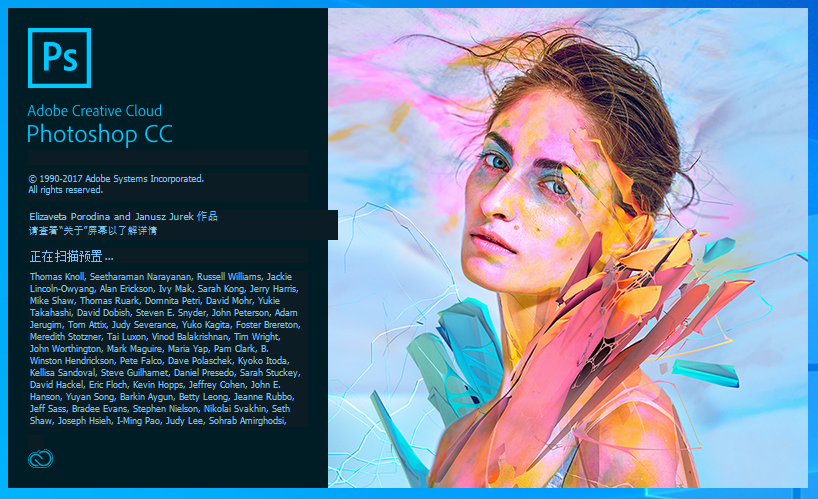
安装破解教程
1、下载软件包,断开网络,以管理员身份运行set-up.exe;
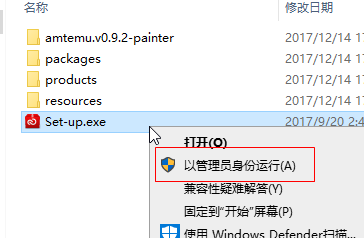
2、等待软件产品安装;
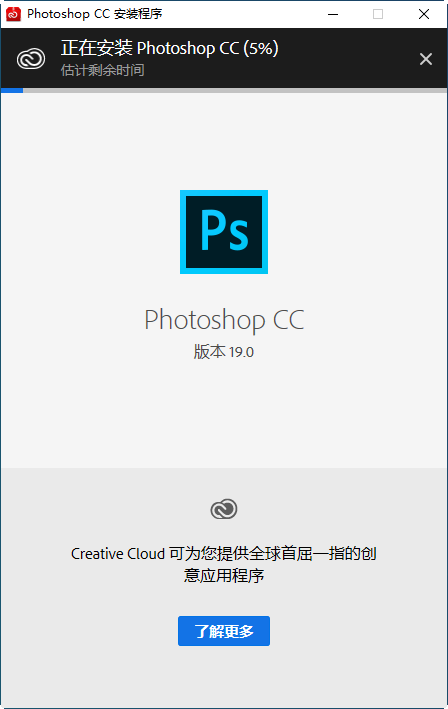
3、安装完成,直接关闭下图所示页面;
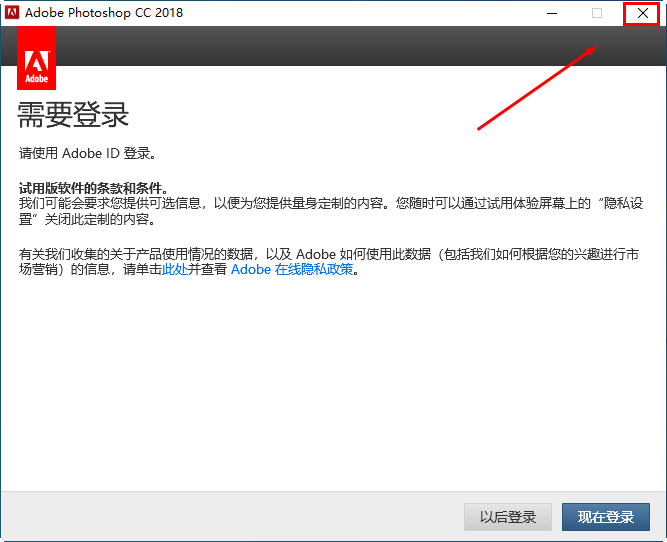
4、将注册机复制到软件安装目录下;
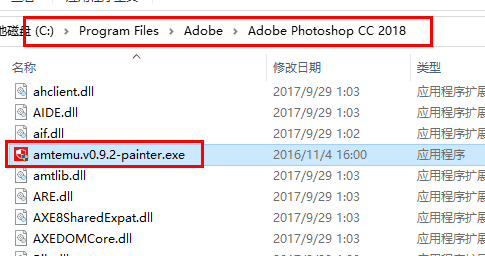
5、以管理员身份运行注册机;
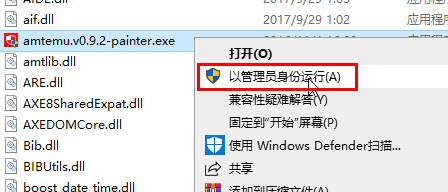
6、在注册机页面选择ps软件产品(这里最高的只有2017的,亲测可用成功!)
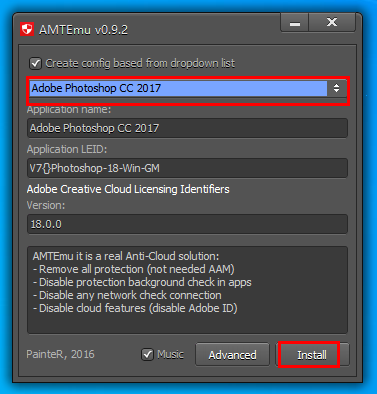
7、点击install,弹出对话框,选择amtlib.dll,点击打开;
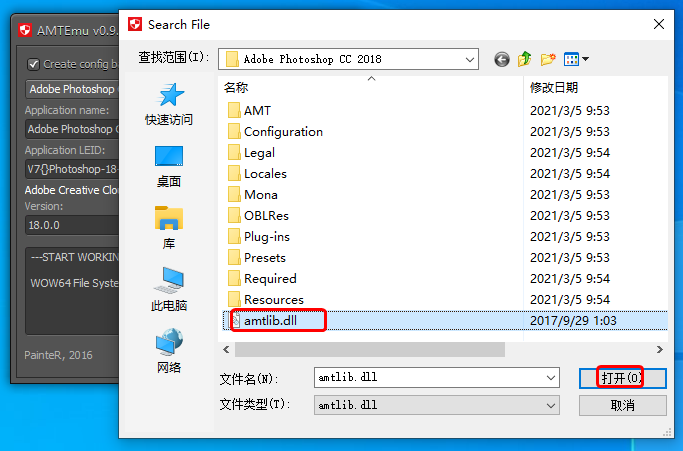
8、破解注册完成。
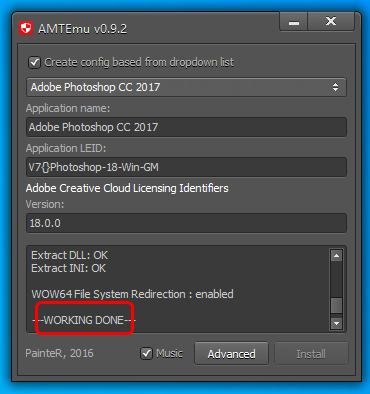
Adobe Photoshop CC 2018更新内容
Photoshop现在可以对您的描边执行智能平滑。在使用以下工具之一时,只需在选项栏中输入平滑的值(0-100):画笔、铅笔、混合器画笔或橡皮擦。值为0等同于Photoshop早期版本中的旧版平滑。应用的值越高,描边的智能平滑量就越大。
描边平滑在多种模式下均可使用。单击齿轮图标()以启用以下一种或多种模式:
拉绳模式
仅在绳线拉紧时绘画。在平滑半径之内移动光标不会留下任何标记。
描边补齐
暂停描边时,允许绘画继续使用您的光标补齐描边。禁用此模式可在光标移动停止时马上停止绘画应用程序。
补齐描边末端
完成从上一绘画位置到您松开鼠标/触笔控件所在点的描边
缩放调整
通过调整平滑,防止抖动描边。在放大文档时减小平滑;在缩小文档时增加平滑
简化的画笔管理平滑:橡皮擦工具
在此Photoshop版本中,画笔预设更容易使用。现在您可以将画笔预设组织到文件夹,包括嵌套的文件夹。
您可以在高度简化的画笔;面板(从之前版本中的;画笔预设重新命名而来)中选择使用画笔工具预设和相关设置,而在Photoshop的早期版本中,这些预设和设置只能从选项栏中访问。如果您将画笔用作工具预设,则可以将它们转换为画笔预设,并在笔面板中更轻松地管理它们。
画笔;面板本身在此版本中纳入了许多体验改进,其中包括一个简单的缩放滑块,它允许您在同一个屏幕或更小的空间内查看更多的画笔。
路径选项
路径线和曲线不再只有黑白两色!您现在可定义路径线的颜色和粗细,使其更符合自己的审美且更加清晰可见。在创建路径时(例如使用钢笔工具),请单击选项栏中的齿轮图标()。现在指定路径线的颜色和粗细。另外,指定在点击之间移动指针时(橡皮带效果)是否需要预览路径段。
路径选项:粗细和颜色
在使用描边平滑时,您可以选择查看画笔带,它将当前绘画位置与现有光标位置连接在一起。选择首选项>光标>进行平滑处理时显示画笔带。您还可以指定画笔带的颜色。
画笔带首选项
弯度钢笔工具
弯度钢笔工具可让您以同样轻松的方式绘制平滑曲线和直线段。使用这个直观的工具,您可以在设计中创建自定义形状,或定义精确的路径,以便毫不费力地优化您的图像。在执行该操作的时候,您根本无需切换工具就能创建、切换、编辑、添加或删除平滑点或角点。可从钢笔工具组中访问此新工具。
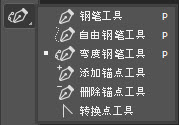
以同样轻松的方式绘制弯曲和平直的路径段
您现在可以直接从Photoshop内将您的创作通过电子邮件发送或共享到多个服务。在通过电子邮件共享文档时,Photoshop将发出一个原始文档(.psd文件)。对于某些特定服务和社交媒体渠道,在共享之前,Photoshop会将文档自动转换为JPEG格式。
macOS上的共享选项
Windows上的共享选项
注意:
您的操作系统偏好设置决定了在共享面板中显示的实际服务列表。您可以调整这些偏好设置。例如,在macOS中,通过调整系统偏好设置扩展;共享菜单,可在共享面板中添加/删除服务。
可变字体
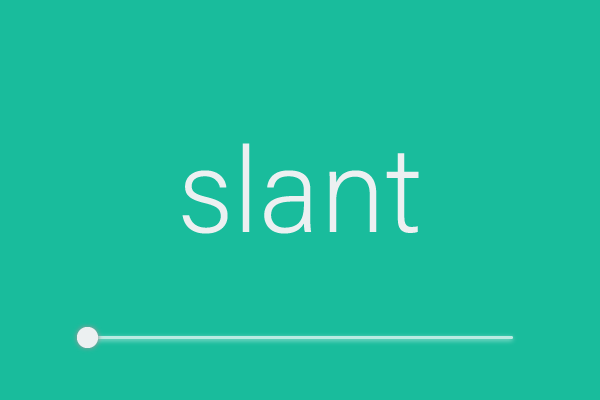
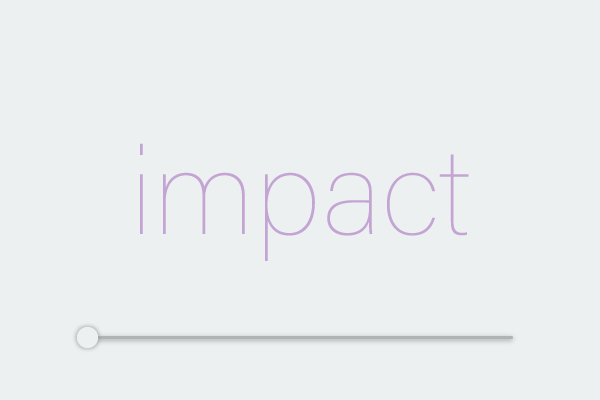
Photoshop现在支持可变字体,这是一种新的OpenType字体格式,支持直线宽度、宽度、倾斜度、视觉大小等自定义属性。此版Photoshop附带几种可变字体,您可以使用属性面板中便捷的滑块控件调整其直线宽度、宽度和倾斜度。在调整这些滑块时,Photoshop会自动选择与当前设置最接近的文字样式。例如,在增加常规文字样式的倾斜度时,Photoshop会自动将其更改为一种斜体的变体。
在&符;面板或选项栏的在字体列表中,搜索可变可查找可变字体。或者,查找字体名称旁边的;图标。
